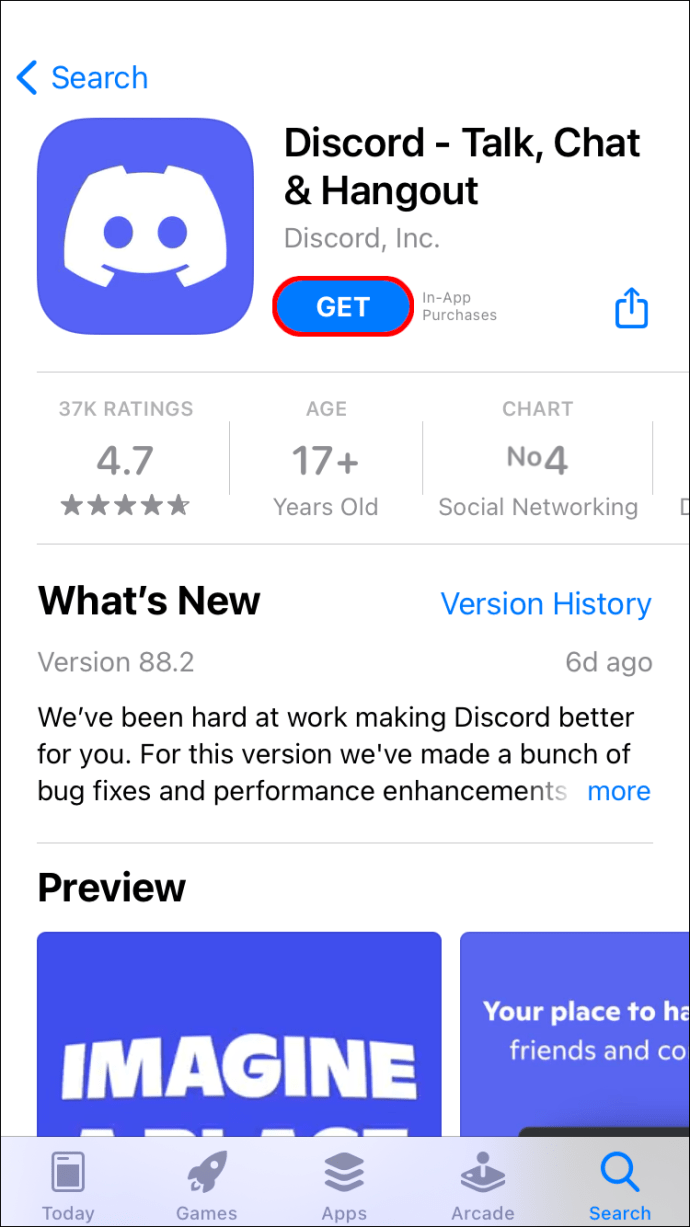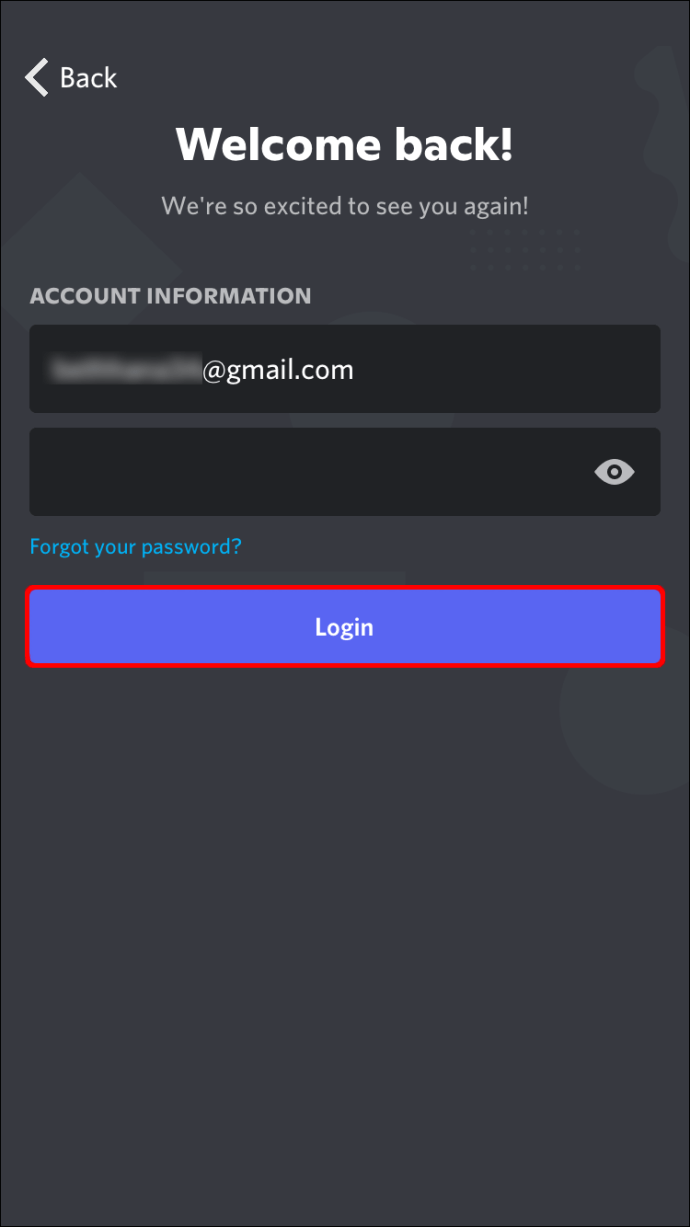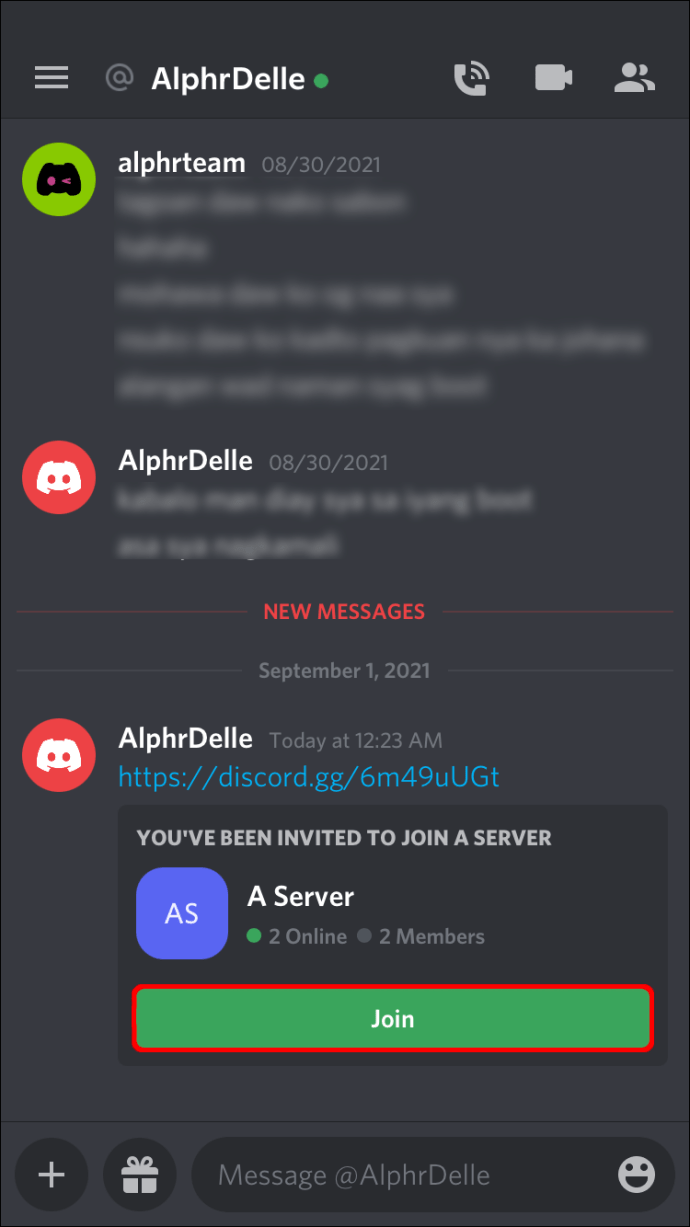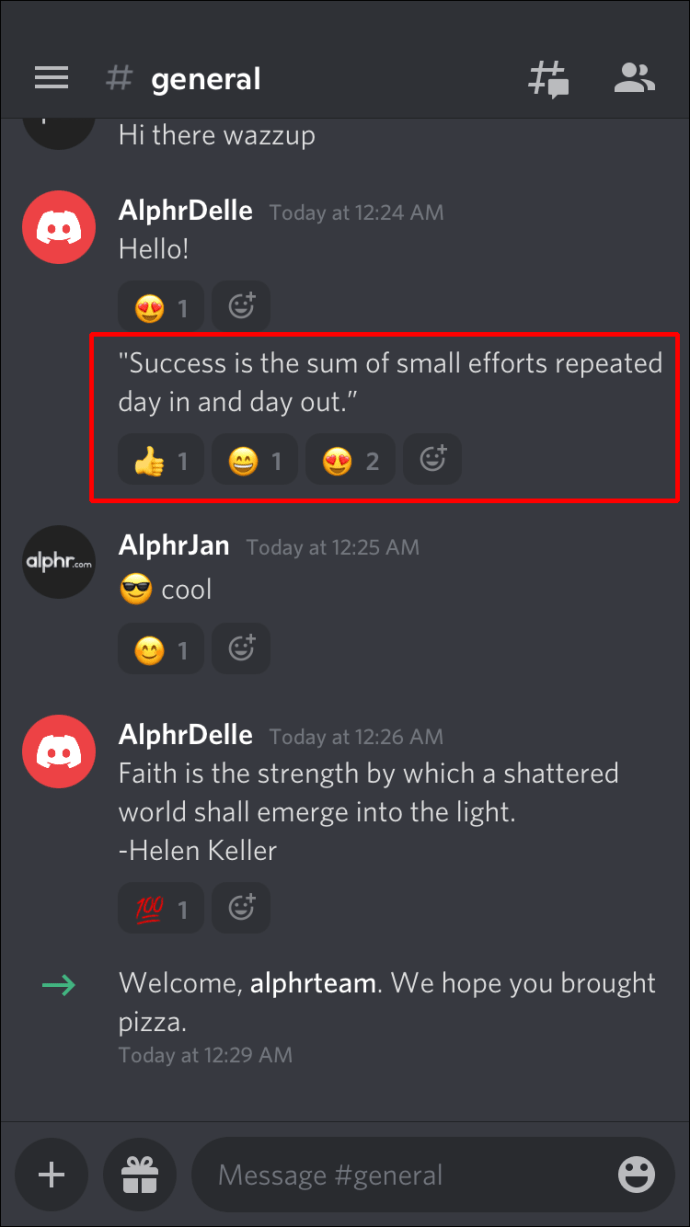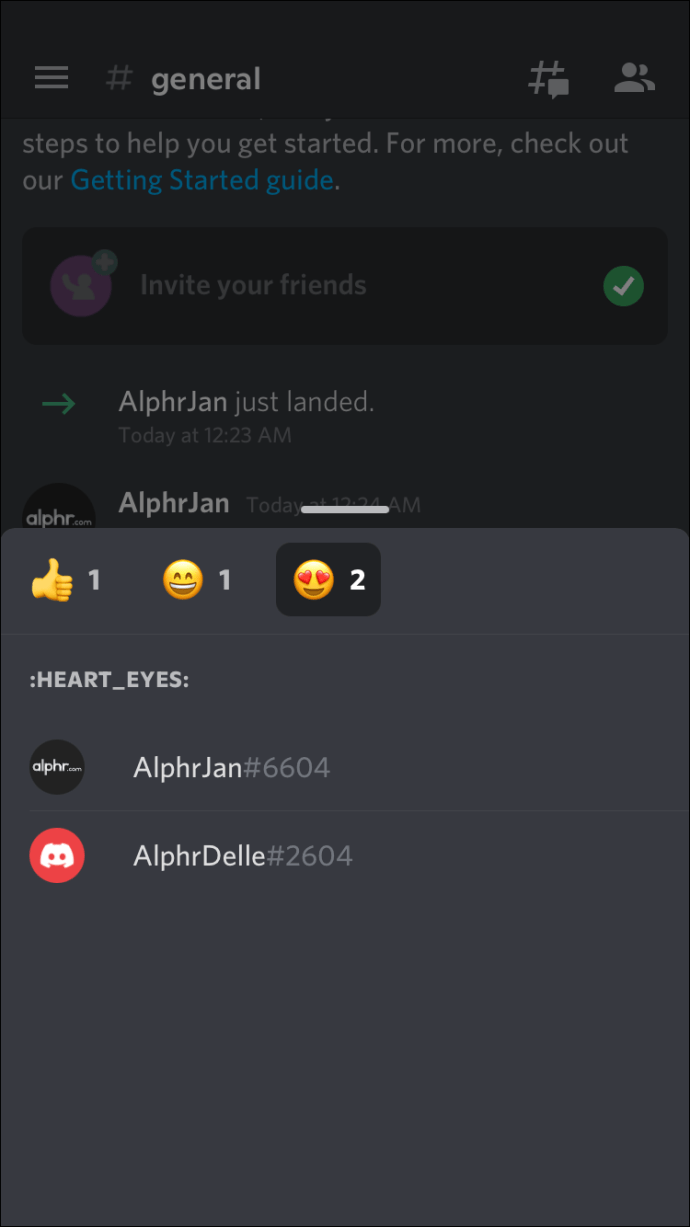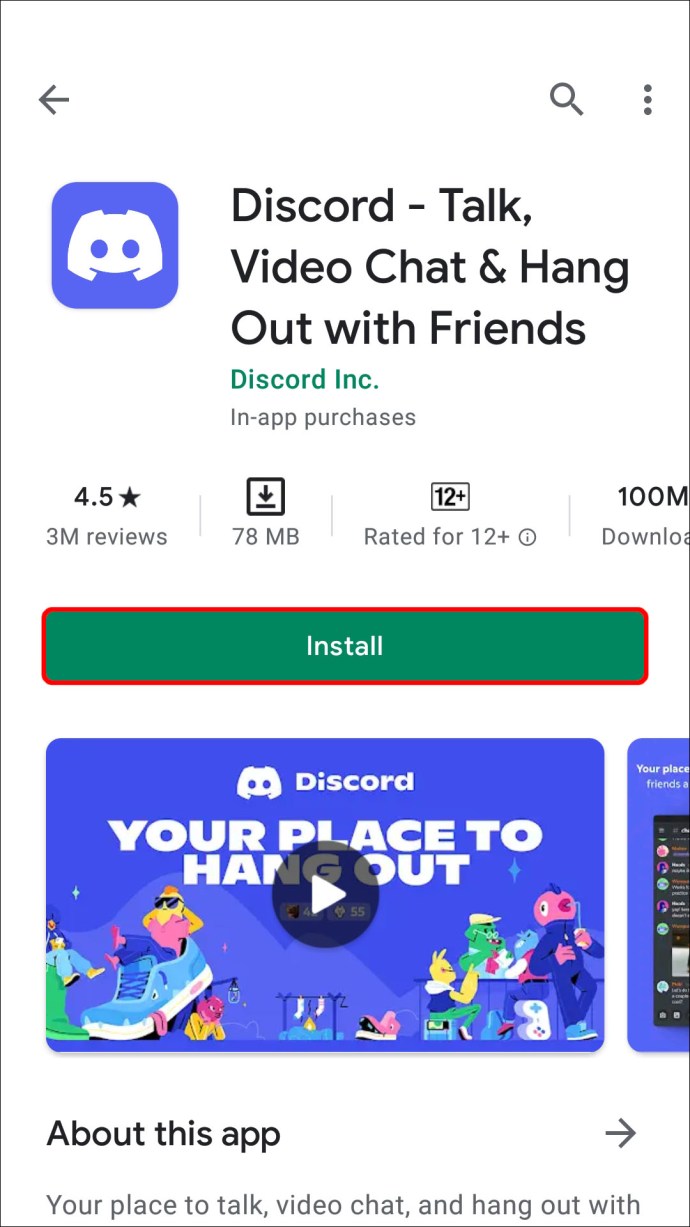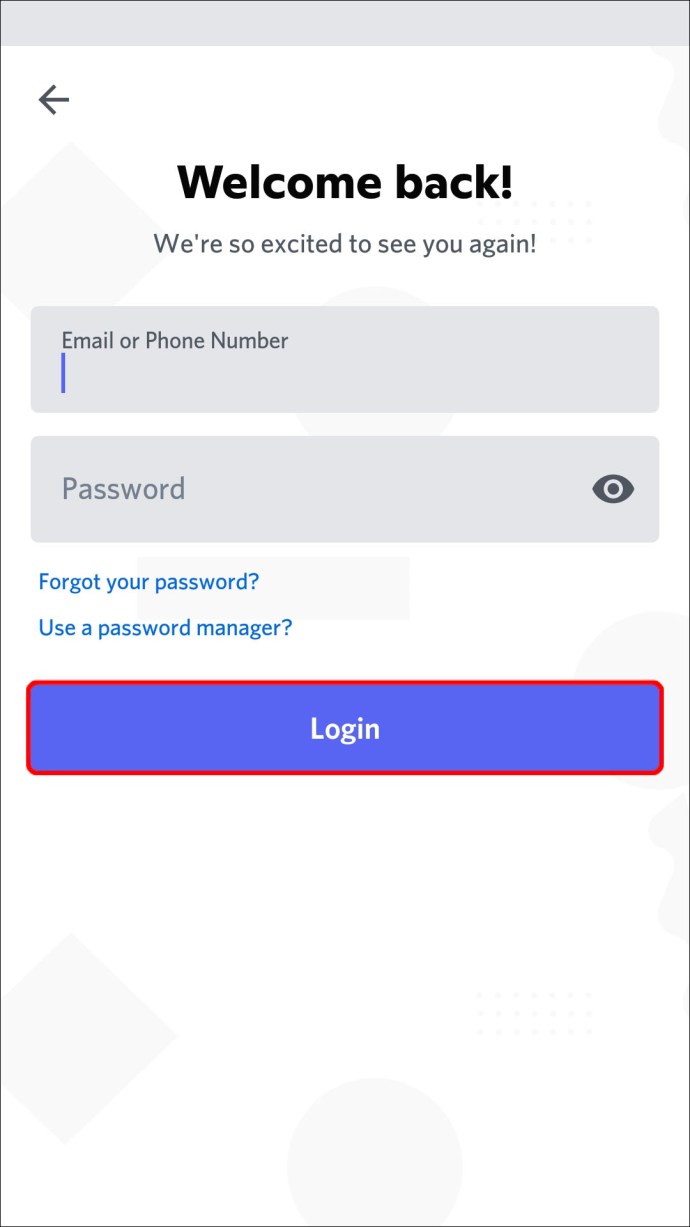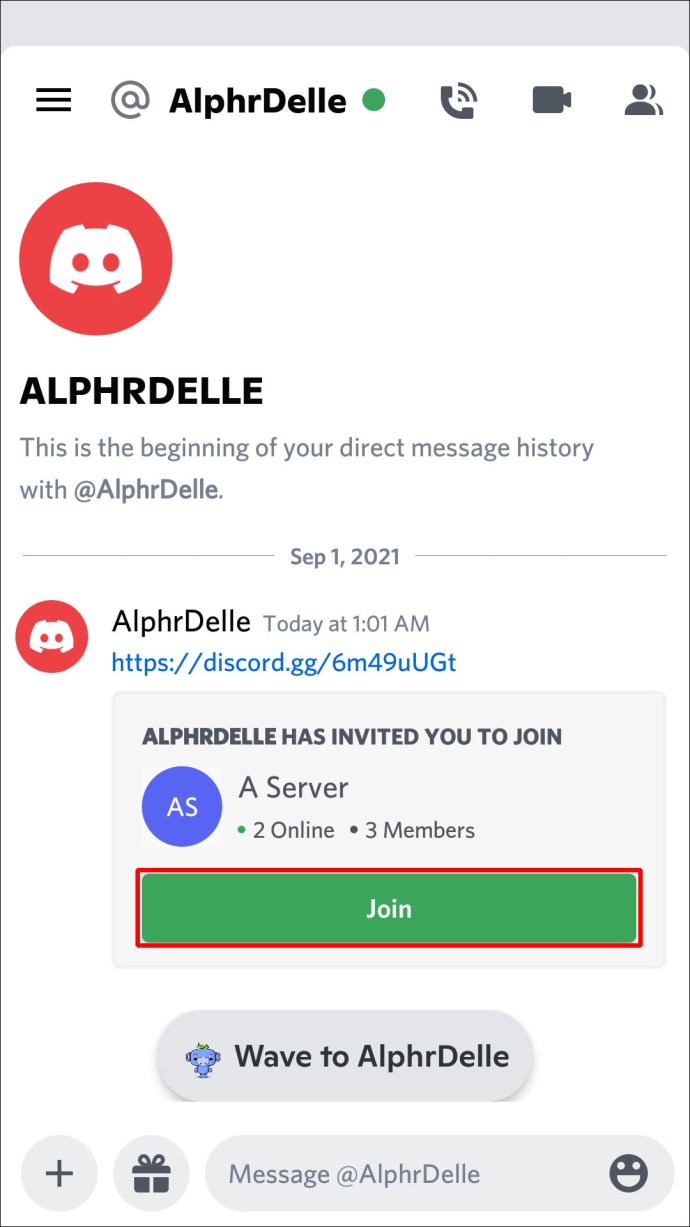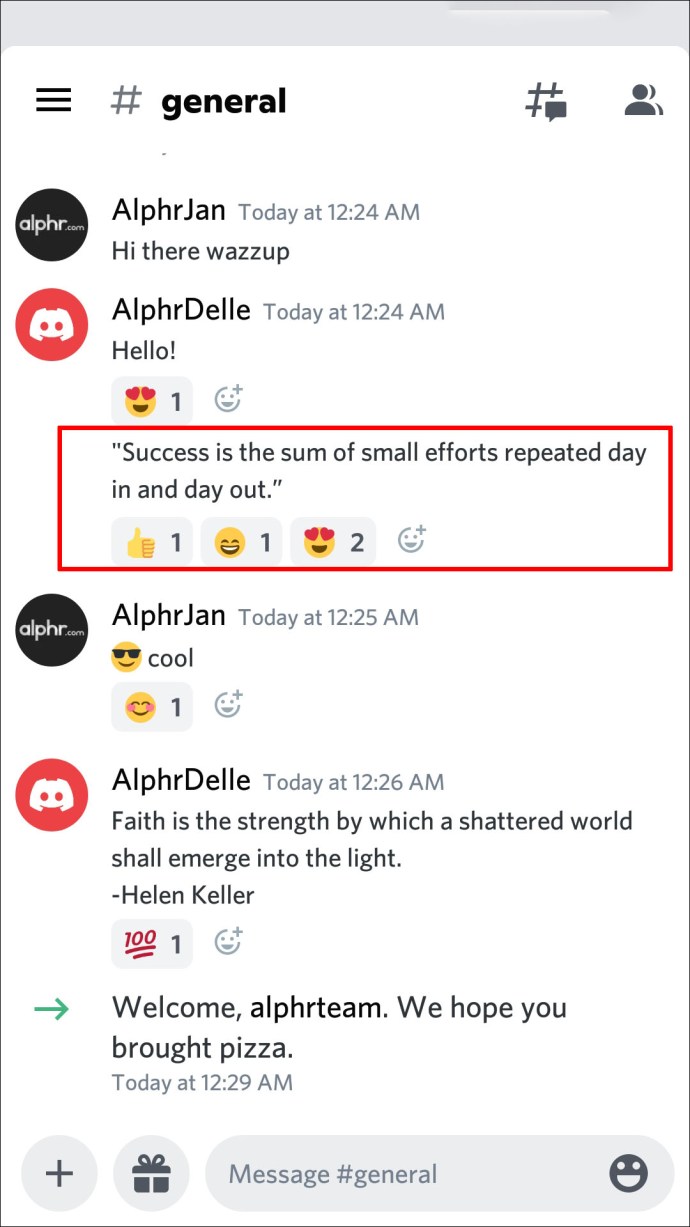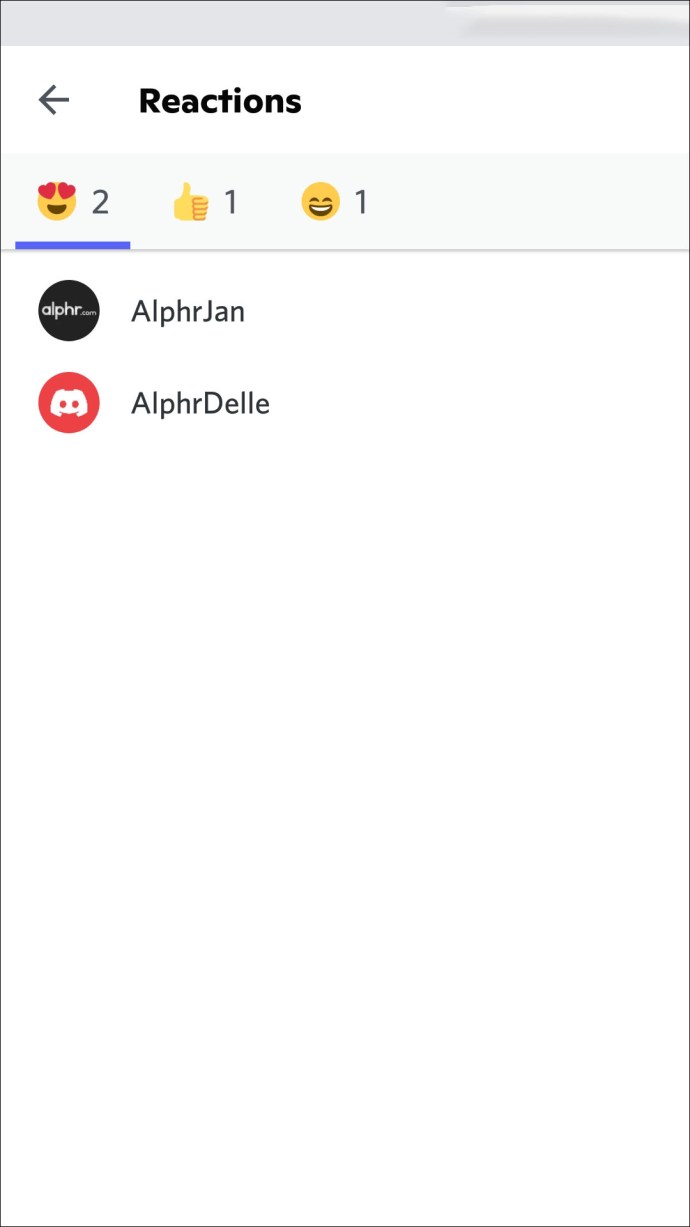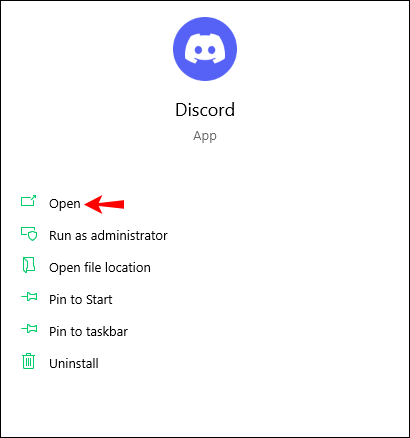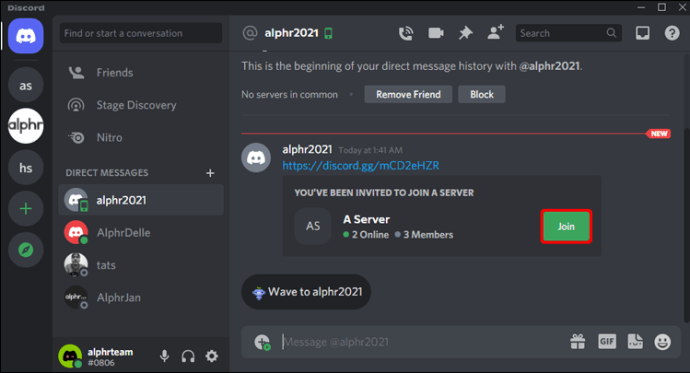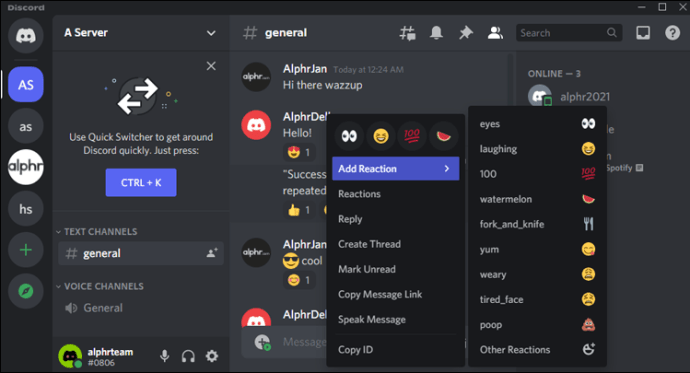ডিসকর্ড উত্তেজনাপূর্ণ বৈশিষ্ট্যে পরিপূর্ণ, এবং সবচেয়ে জনপ্রিয়গুলির মধ্যে একটি হল প্রতিক্রিয়া। এগুলি প্রায়শই ব্যবহৃত হয় এবং অনেক লোকের জন্য যোগাযোগের মাধ্যম হয়ে উঠেছে। আপনাকে বার্তাগুলিতে প্রতিক্রিয়া জানানোর পাশাপাশি; ডিসকর্ড আপনাকে সেই ব্যক্তিদের তালিকা পরীক্ষা করতেও সক্ষম করে যারা তাদের প্রতিক্রিয়া ছেড়েছে। এই বৈশিষ্ট্যটি আপনাকে লোকেদের মিথস্ক্রিয়া সম্পর্কে অন্তর্দৃষ্টি দেয় এবং পোস্টগুলি সম্পর্কে তারা কেমন অনুভব করে।

আইফোনে ডিসকর্ডে কে প্রতিক্রিয়া করেছে তা কীভাবে পরীক্ষা করবেন
ডিসকর্ড প্রতিক্রিয়া প্ল্যাটফর্ম জুড়ে ভিন্নভাবে কাজ করে। যখন আপনার আইফোনের কথা আসে, তখন প্রতিক্রিয়াগুলি খুঁজে পেতে আপনাকে আরও গভীরে খনন করতে হবে কারণ স্ক্রিনটি আপনার পিসির থেকে অনেক ছোট:
- ডিসকর্ড অ্যাপটি ডাউনলোড করুন এবং এটি ইনস্টল করুন। ব্রাউজার সংস্করণগুলি এড়িয়ে চলুন কারণ তাদের আপনার ফোনে সমস্ত বৈশিষ্ট্য নাও থাকতে পারে।
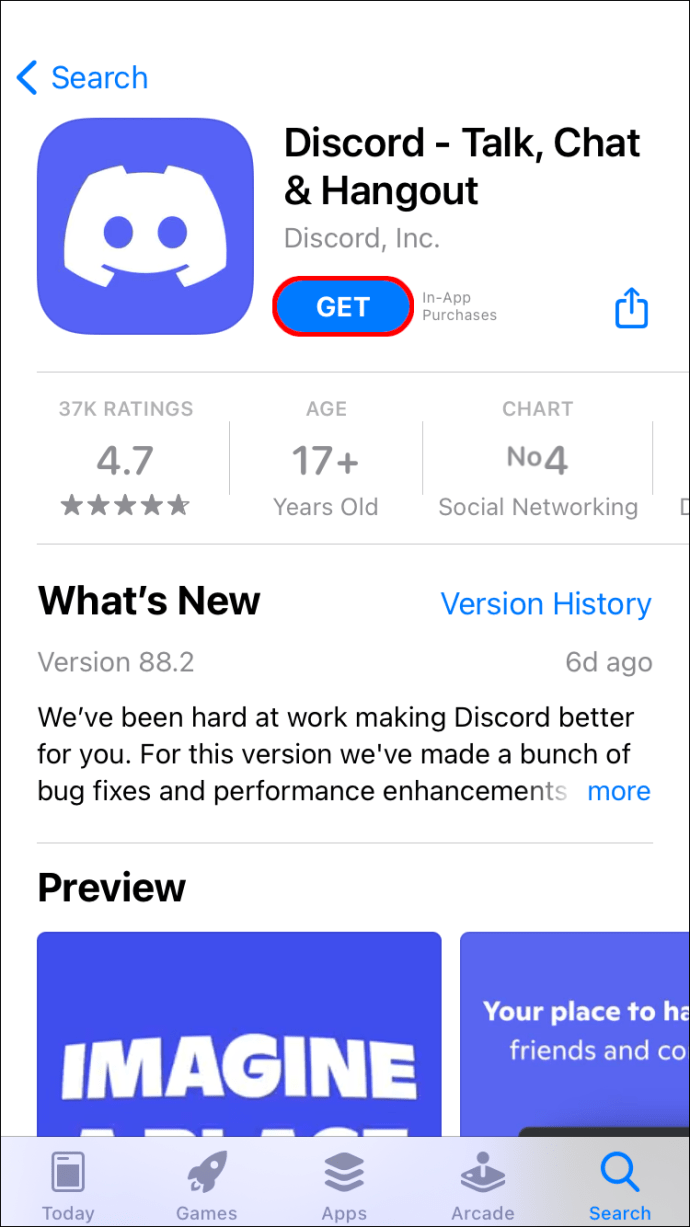
- আপনার ডিসকর্ড অ্যাকাউন্টে সাইন ইন করুন।
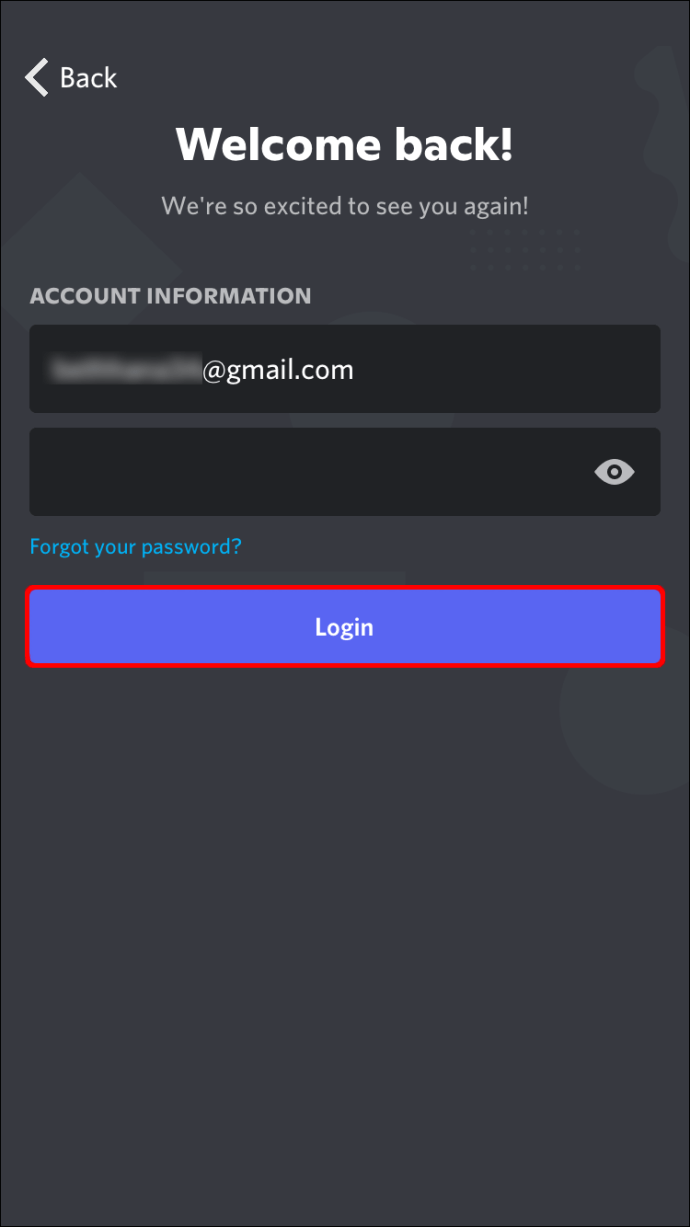
- আপনার কোড বা আমন্ত্রণ লিঙ্ক ব্যবহার করে একটি সার্ভারে যোগ দিন। অন্যথায়, আপনি বিপুল সংখ্যক পাবলিক সার্ভার খুঁজে পেতে পারেন।
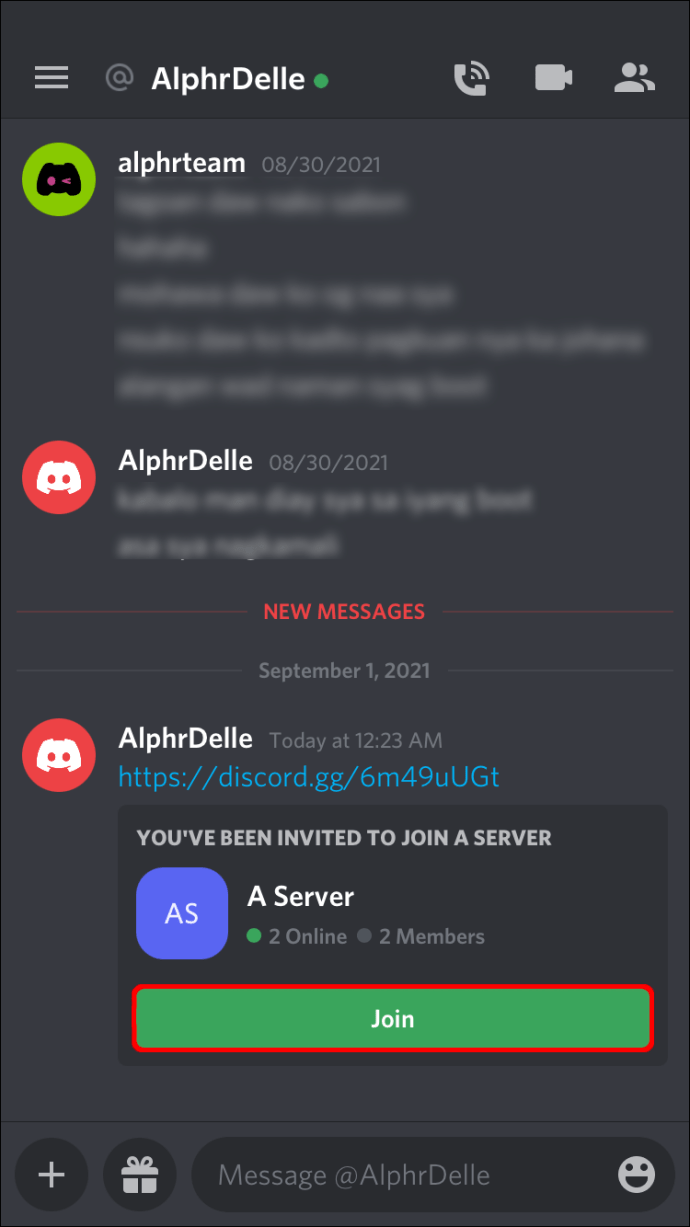
- একটি চ্যানেল অ্যাক্সেস করুন এবং আপনি চেক করতে চান এমন বার্তাগুলির সাথে চ্যাটে যান৷
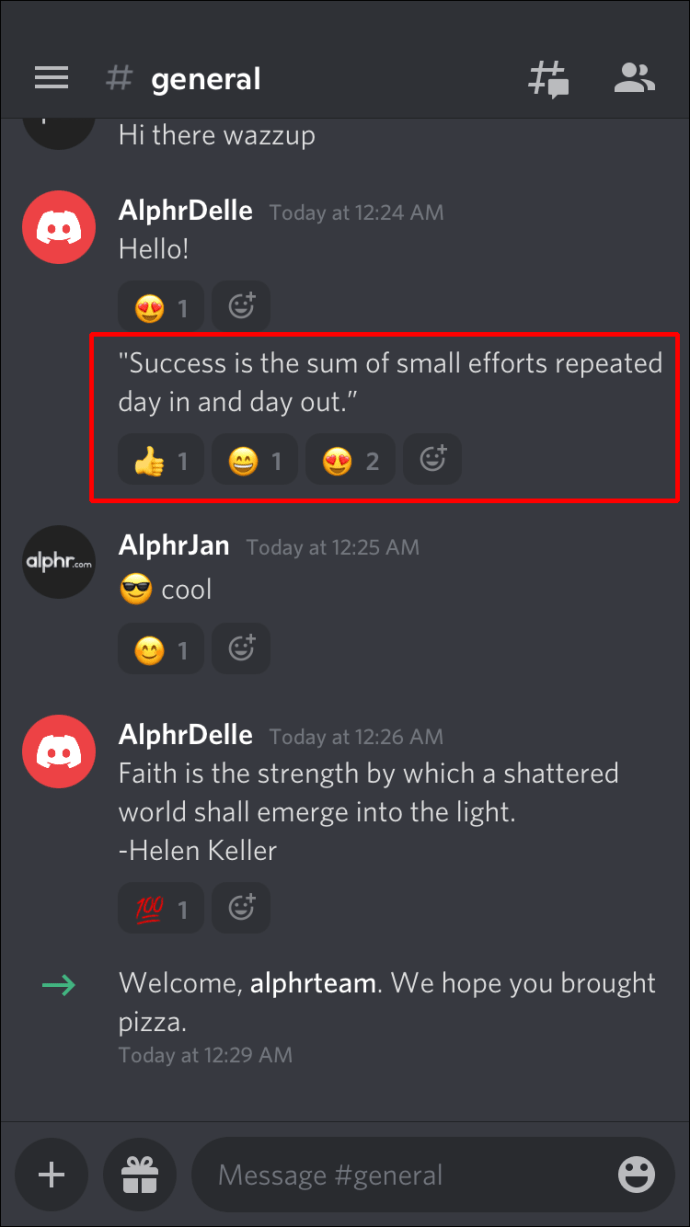
- একটি বার্তা নির্বাচন করুন এবং একটি প্রতিক্রিয়াতে দীর্ঘক্ষণ চাপ দিন। এটি একটি নতুন পৃষ্ঠা খুলবে যা পাঠ্যের সাথে যোগাযোগকারী এবং তাদের প্রতিক্রিয়া প্রকাশ করবে৷
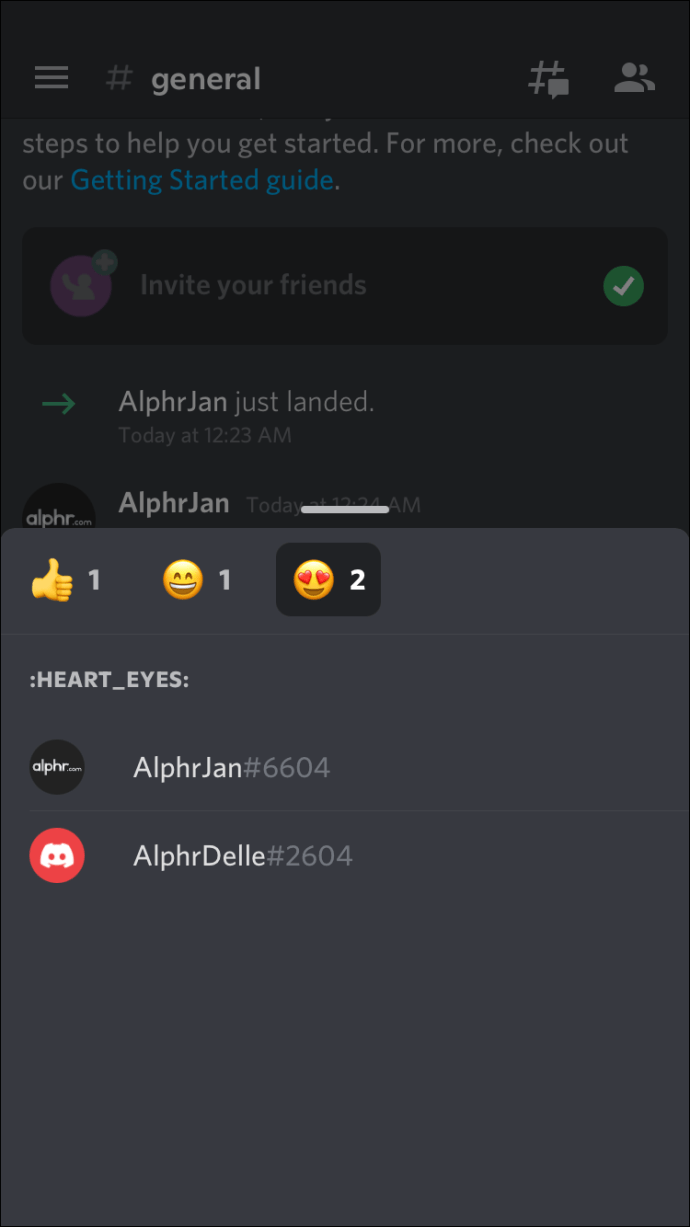
একটি অ্যান্ড্রয়েড ডিভাইসে ডিসকর্ডে কে প্রতিক্রিয়া করেছে তা কীভাবে পরীক্ষা করবেন
সীমিত স্ক্রীন ছাড়াও, অ্যান্ড্রয়েডে আপনার ডিসকর্ড প্রতিক্রিয়াগুলি খুঁজে পেতে কোনও বাধা থাকা উচিত নয়। প্রক্রিয়াটি একই পদক্ষেপ নিয়ে গঠিত:
- আপনার ডিসকর্ড অ্যাপ ডাউনলোড, ইনস্টল এবং লঞ্চ করুন।
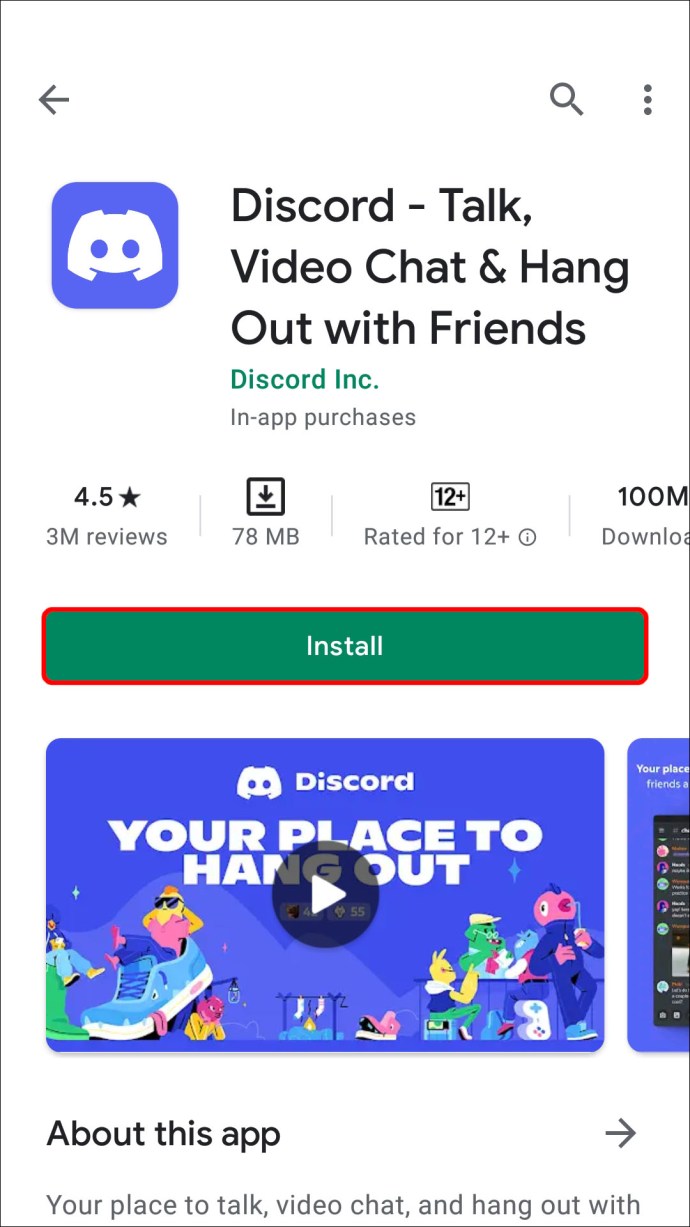
- আপনার সাইন-ইন শংসাপত্র লিখুন.
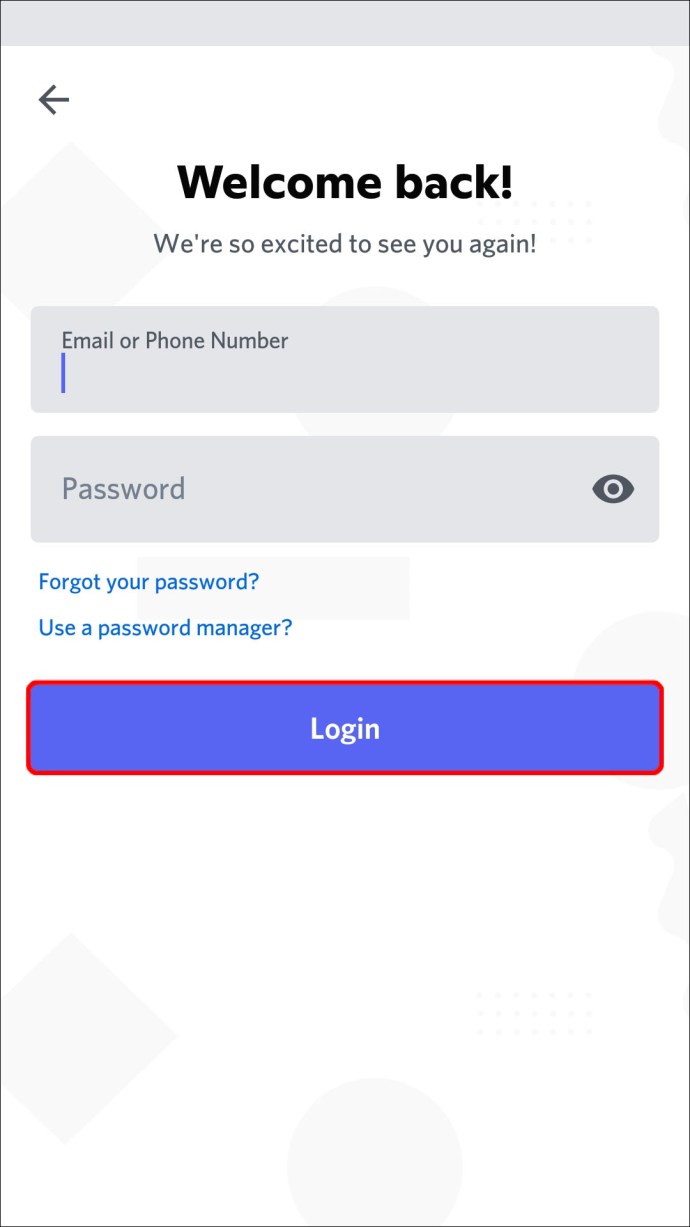
- একটি সার্ভার এবং একটি চ্যানেল অ্যাক্সেস করুন।
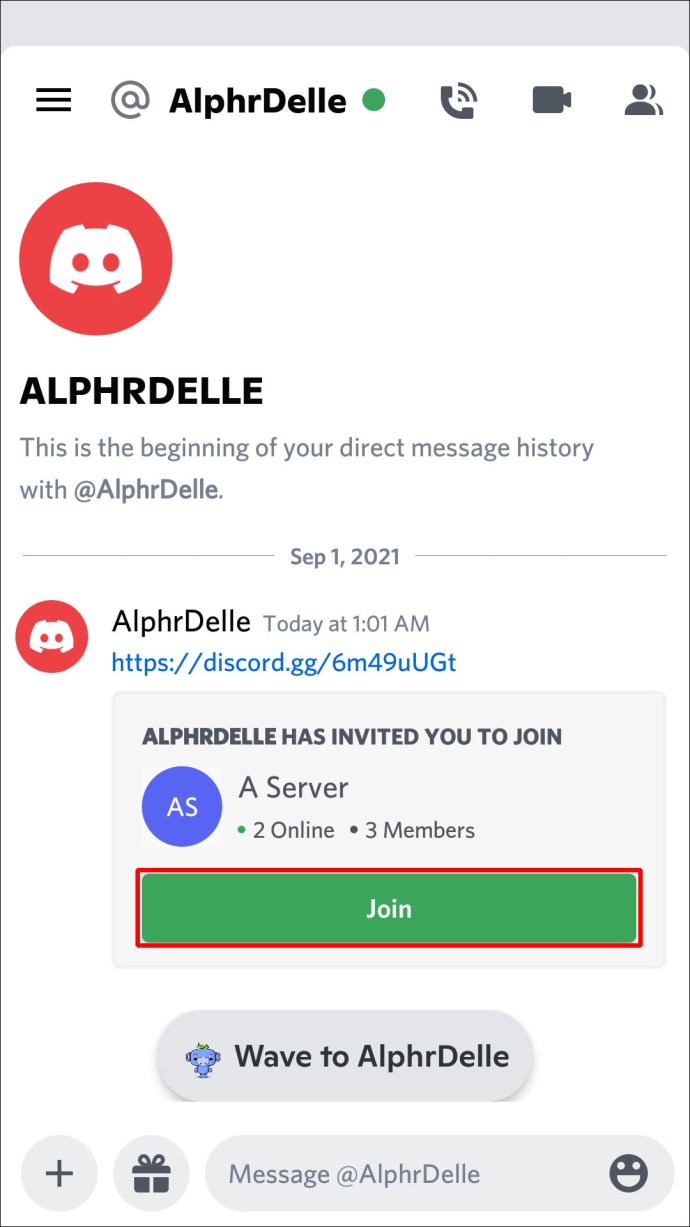
- একটি চ্যাটে যান এবং পছন্দসই বার্তাগুলি খুঁজুন।
- এটি নির্বাচন করতে টেক্সটটিতে দীর্ঘক্ষণ চাপ দিন।
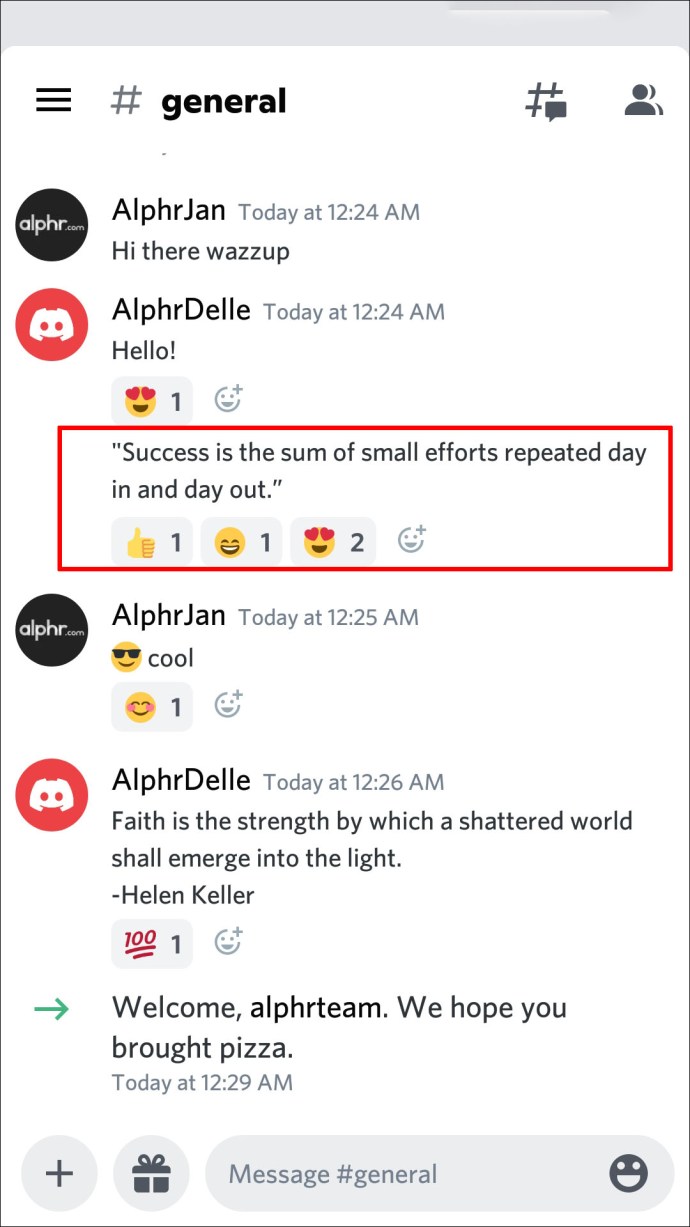
- প্রতিক্রিয়া নিম্নলিখিত পপ আপ প্রদর্শিত হবে.
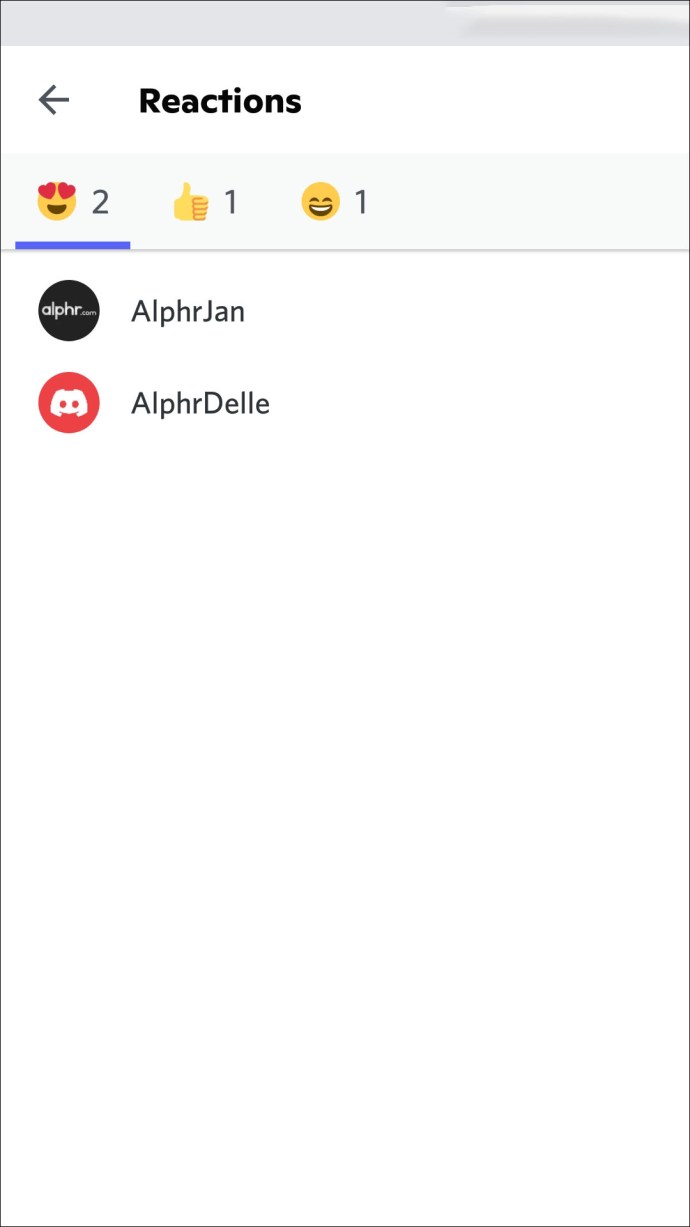
একটি পিসিতে ডিসকর্ডে কে প্রতিক্রিয়া করেছে তা কীভাবে পরীক্ষা করবেন
আপনার ডিসকর্ড বার্তাগুলিতে কে প্রতিক্রিয়া জানিয়েছে তা পরীক্ষা করা পিসিতে কিছুটা সহজ। স্ক্রিনটি অনেক বড়, যা আপনাকে আরও সহজে সনাক্ত করতে দেয়। আপনি যদি আপনার ডিসকর্ড প্রতিক্রিয়াগুলি পরীক্ষা করতে চান তবে নিম্নলিখিত পদক্ষেপগুলি নিন:
- Discord খুলুন এবং আপনার কোড বা আমন্ত্রণ ব্যবহার করে একটি সার্ভারে যোগ দিন। আবার, আপনি অগণিত পাবলিক সার্ভার অ্যাক্সেস করতে পারেন।
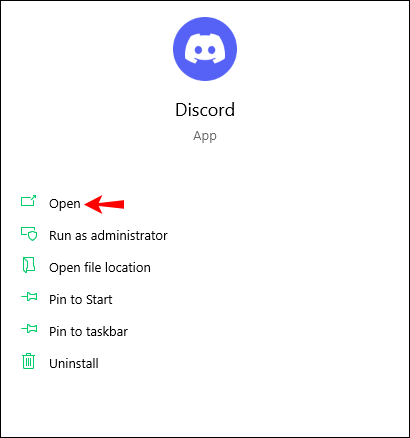
- একটি চ্যানেলে যান এবং প্রতিক্রিয়া সম্বলিত বার্তা খুঁজুন।
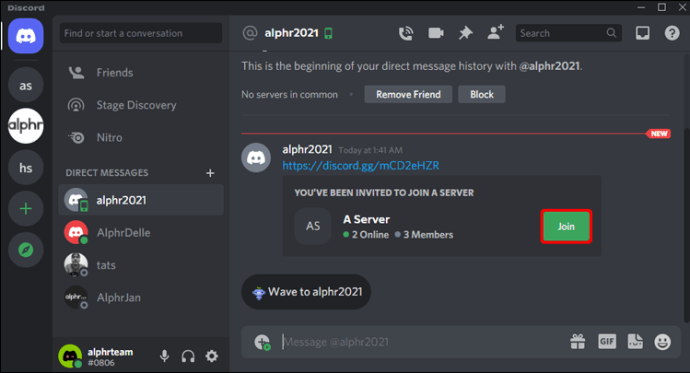
- প্রতিক্রিয়াগুলিতে ডান-ক্লিক করুন এবং আপনি বেশ কয়েকটি বিকল্প সহ একটি মেনু দেখতে পাবেন। তালিকায় প্রতিক্রিয়া এবং প্রতিক্রিয়া যোগ করা অন্তর্ভুক্ত। প্রাক্তনটি বেছে নিন এবং আপনি দেখতে পাবেন কে হাইলাইট করা বার্তায় প্রতিক্রিয়া জানিয়েছে৷
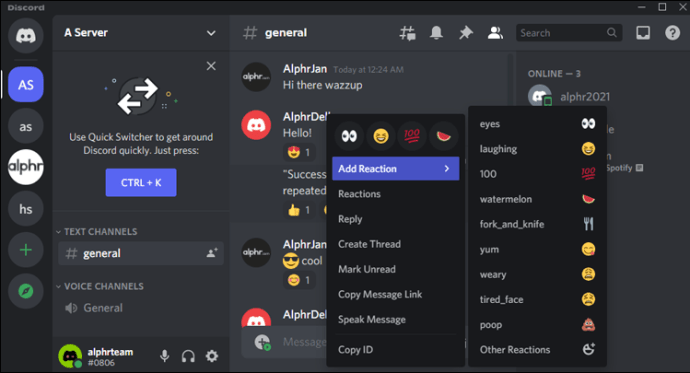
এই পদ্ধতির সাহায্যে, আপনি সমস্ত ব্যবহারকারীদের দেখতে পাবেন যারা আপনার বার্তাগুলিতে প্রতিক্রিয়া জানিয়েছেন। কিন্তু তার উপরে, আপনি অন্য লোকেদের প্রতিক্রিয়া পরীক্ষা করতে পারেন এবং তাদের সম্প্রদায়ের অন্যান্য সদস্যরা তাদের বার্তাগুলি সম্পর্কে কেমন অনুভব করেন তা নির্ধারণ করতে পারেন।
অতিরিক্ত প্রায়শই জিজ্ঞাসিত প্রশ্নাবলী
ডিসকর্ডে কারও বার্তায় আমি কীভাবে প্রতিক্রিয়া জানাব?
ডিসকর্ডের যেকোনো পোস্টে প্রতিক্রিয়া পাওয়া যায়। তারা আপনার বার্তা যোগাযোগ করার জন্য প্লেইন টেক্সট ব্যবহার এড়াতে একটি দুর্দান্ত উপায়। এছাড়াও, প্রতিক্রিয়া যোগ করা সাধারণত একটি বার্তায় প্রতিক্রিয়া জানানো লোকেদের তালিকা খোঁজার চেয়ে অনেক দ্রুত হয়:
1. ওপেন ডিসকর্ড।
2. একটি সার্ভার এবং চ্যানেলে নেভিগেট করুন৷
3. আপনি প্রতিক্রিয়া জানাতে চান এমন একটি বার্তা খুঁজুন।
4. আপনার স্ক্রিনের ডান বিভাগে "প্রতিক্রিয়া যোগ করুন" লেবেলযুক্ত প্লাস চিহ্ন সহ স্মাইলি ফেস টিপুন।
5. আপনি এখন একটি ইমোজি পিকার দেখতে পাবেন, যা আপনাকে একটি ইমোজি নির্বাচন করতে সক্ষম করে। এটিতে ক্লিক/ট্যাপ করে একটি চয়ন করুন এবং আপনার প্রতিক্রিয়া অন্তর্ভুক্ত করা হবে। আপনি যদি প্রক্রিয়াটি দ্রুত করতে চান এবং আপনার যেতে ইমোজি ব্যবহার করতে চান তবে "প্রায়শই ব্যবহৃত" বিভাগটি পরীক্ষা করে দেখুন৷
6. যদি অন্য ব্যবহারকারী ইতিমধ্যেই ইমোজি ব্যবহার করে থাকেন যার সাথে আপনি প্রতিক্রিয়া জানাতে চান, তাহলে মন্তব্যের নীচে এটি টিপুন৷ ইমোজির কাছাকাছি সংখ্যা এক দ্বারা বৃদ্ধি করা উচিত। আপনি যদি প্রতিক্রিয়াটির উপর হোভার করেন, আপনি ইমোজি বেছে নেওয়া সমস্ত ব্যবহারকারীদের দেখতে পাবেন।
সমস্ত ডিসকর্ড ইমোজি ডিফল্টরূপে আপনার কাছে উপলব্ধ হওয়া উচিত। কিছু সার্ভারে তাদের সেটের ইমোজি এবং স্টিকারগুলি সাধারণের থেকে আলাদা।
ডিসকর্ডে আমি কীভাবে প্রতিক্রিয়াগুলি সঠিকভাবে ব্যবহার করব?
ডিসকর্ডে প্রতিক্রিয়া/ইমোজির ব্যবহার সম্পর্কিত কোনও অফিসিয়াল নিয়ম নেই, তবে কয়েকটি সাধারণ নির্দেশিকা রয়েছে। সৌভাগ্যবশত, তাদের সবই সোজা:
• অপরিচিত ব্যক্তি এবং যাদের সাথে আপনি প্রায়শই যোগাযোগ করেন না তাদের সাথে ইমোজি ব্যবহার করুন।
• ঘনিষ্ঠ বন্ধুদের সাথে কথা বলার সময় ইমোজির সাথে বন্য হয়ে যান।
• গুরুতর পরিস্থিতি নিয়ে আলোচনা করার সময় অনুপযুক্ত প্রতিক্রিয়া থেকে বিরত থাকুন।
• যদি আপনি নিশ্চিত না হন যে আপনি কীভাবে প্রতিক্রিয়া জানাবেন, সার্ভারের নেতাকে অনুসরণ করুন৷
• প্রয়োজন হলে প্রতিক্রিয়া ব্যবহার করা বন্ধ করুন।
একটি নতুন সার্ভারে প্রবেশ করার সময় এই নির্দেশিকাগুলি অনুসরণ করার পরামর্শ দেওয়া হয়৷ অন্যান্য লোকেরা কীভাবে সেগুলি ব্যবহার করে তা দেখুন এবং অনুসরণ করুন৷ আপনি অনেক ভালো থাকবেন এবং যোগাযোগের সমস্যা বা কাউকে আঘাত করা এড়াতে পারবেন।
ডিসকর্ডে সৃজনশীলভাবে নিজেকে প্রকাশ করুন
প্রতিক্রিয়াগুলি কথোপকথনে একটি অনন্য স্বভাব যোগ করে যখন শব্দগুলি এটিকে কাটে না। সামাজিক প্ল্যাটফর্মগুলিতে ইমোজিগুলির মতো, তারা আপনার বার্তাকে জোর দেয় এবং পাঠ্যের উপর নির্ভর না করে একটি আবেগপূর্ণ প্রতিক্রিয়া জানায়। এটি তাদের একটি চমৎকার কথোপকথনের মাধ্যম করে তোলে, যা ডিসকর্ডে বিশেষভাবে সহায়ক। ব্যবহারকারীদের অন্তর্দৃষ্টি দিয়ে যারা বার্তা এবং তাদের মতামতগুলিতে প্রতিক্রিয়া জানিয়েছেন, পরবর্তীতে আদর্শগুলি বেছে নেওয়ার সময় আপনি আরও সতর্ক হতে পারেন৷
যদি ডিফল্ট প্রতিক্রিয়া কাজ না করে, আপনি সবসময় কাস্টম ছবি অন্তর্ভুক্ত করতে পারেন। এই বৈশিষ্ট্যটি আপনাকে পরীক্ষা করতে, আপনার সৃজনশীলতার উপর জোর দিতে এবং ডিসকর্ড পোস্ট সম্পর্কে আপনার অনুভূতি আরও কার্যকরভাবে প্রকাশ করতে দেয়। শুধু সতর্কতা অবলম্বন করুন যে ওভারবোর্ডে যাবেন না বা সম্ভাব্য আপত্তিকর প্রতিক্রিয়া যোগ করবেন না। প্রতিক্রিয়া অত্যধিক নেতিবাচক হতে পারে.
আপনি কত ঘন ঘন Discord এর উপর প্রতিক্রিয়া ব্যবহার করেন? আপনার প্রিয় ইমোজি কি কি? আপনি কোন কাস্টম প্রতিক্রিয়া তৈরি করেছেন? নিচের মন্তব্য অংশে আমাদেরকে জানান।